Quando você inicializa o computador, geralmente deseja que ele seja iniciado o mais rápido possível. Se você sempre ou quase sempre usa um programa, convém que ele seja iniciado automaticamente quando você entrar. Pode, no entanto, ser realmente irritante se um programa fizer isso quando você não quiser usá-lo. Não apenas você tem que fechar manualmente o programa todas as vezes, mas iniciá-lo também retarda um pouco o tempo de inicialização.
Irritantemente, o navegador Edge pode ocasionalmente configurar-se para iniciar automaticamente na inicialização. Isso pode ser OK se você gosta do navegador Edge e deseja usá-lo. Com apenas 4% da participação no mercado de navegadores, no entanto, provavelmente não é o caso. Felizmente, você pode impedir que o Edge e outros programas sejam iniciados automaticamente ao fazer login.
Como evitar que o Edge inicie automaticamente
Para evitar que os aplicativos sejam iniciados na inicialização do sistema, você precisa abrir o Gerenciador de Tarefas. A maneira mais fácil de fazer isso é pressionar Ctrl + Shift + Esc. Alternativamente, você pode pressionar a tecla Windows, digitar “Gerenciador de Tarefas” e pressionar Enter.
No Gerenciador de Tarefas, mude para a guia “Inicializar”.
Dica: se você não consegue ver nenhuma guia, provavelmente está na visualização simplificada. Clique na seta “Mais detalhes” no canto inferior direito para abrir a visualização completa do Gerenciador de Tarefas.
Na guia Inicializar, você pode ver uma lista de todos os programas configurados para serem iniciados quando você entrar. Encontre o Edge na lista de programas, clique com o botão direito do mouse e clique em “Desativar”. Isso impedirá que o Edge inicie automaticamente na inicialização do sistema.
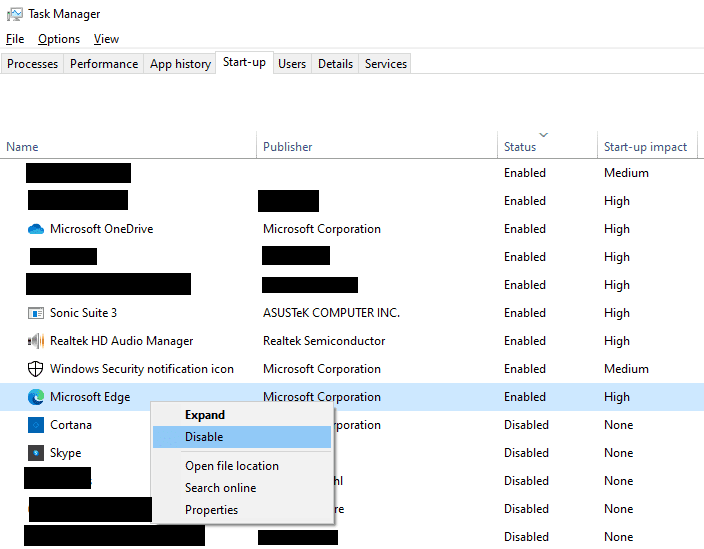
Dica: é recomendável que você reveja a lista de software que inicia automaticamente com o Windows. Alguns softwares, como drivers de áudio, são importantes para permitir. Você pode não querer outro software, como o Skype, inicializando automaticamente. Lembre-se de que você sempre pode iniciar os programas manualmente, mesmo que evite que sejam iniciados automaticamente.